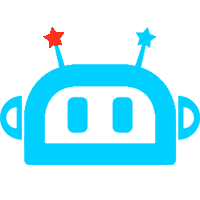資訊內容
【零下1度工作室Scratch視頻教程】第10講:控制模塊之紅綠燈

>>>強力推薦>>>選擇您喜歡的內容閱讀>>>
Scratch視頻教程第9講:事件模塊之跑步案例
Scratch視頻教程第8講:事件模塊
Scratch視頻教程第7講:數據模塊的使用
Scratch視頻教程第6講:繪制三角形、正方形和多邊形
Scratch視頻教程第5講:畫筆模塊的使用
Scratch視頻教程第4講:聲音模塊的使用
Scratch視頻教程第3講:外觀模塊之造型、大小、特效
Scratch視頻教程第2講:外觀模塊之情景對話
Scratch視頻教程第1講:運動模塊
第025篇:讓Scratch編譯為可隨身攜帶的SWF動畫文件
第026篇:讓Scratch編譯為exe程序文件
第34篇:免費流量速來領取!!中國移動5月1日起“查網齡送流量”
第032篇:快來領取班主任福利!微信群管理我有新技巧
第031篇:免費!免費!!免費!!!以后你不用再充話費!
第030篇:免費成為知網、萬方等平臺的VIP會員
第029篇:央視曝光微信朋友圈的八大騙局
第028篇:享受淘寶、天貓VIP會員購物待遇??
這一講之中,我們主要講解“控制模塊”的“等待1秒”、“重復執行10次”命令。
我們還會復習“事件模塊”中的“廣播消息”與“廣播消息并待待”、“當接收到消息”等命令;
以及復習“外觀模塊”中的“將造型要換為…..”命令。
下面我們以小貓貓過紅綠燈為例講解以上這些命令的詳細使用方法吧。?
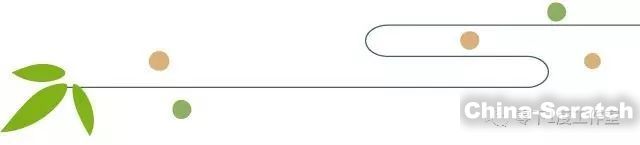
第1步:點擊“新建角色”之“繪制新角色”圖標,打開“造型”頁面。?

第2步:在“造型”頁面中,選擇右下角“轉換成矢量圖模式”。?

第3步:選擇右側工具欄“矩形”和“圓形”按鈕,繪制1個長方形和3個大小相等的圓。如圖所示:?
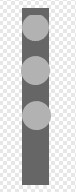
第4步:在“造型”頁面中,選擇第1個造型,單擊右鍵,選擇“復制”命令,復制相同的3個造型(共4個造型):?

第5步:將這相同的4個造型,依次分別命名為:紅燈、綠燈、黃燈和無燈;并給紅綠黃燈分別填充相應的顏色與修改相應的名稱,以便我們在編寫程序腳本時能有效區分。?
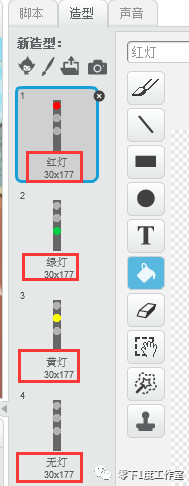
此時,你可能會有這樣的疑問:為什么紅綠燈之后還有一個“無燈”??
這是因為在紅綠燈之間切換黃燈時,讓它有一個閃爍的過程,因此它會有一個無燈。
第6步:此時我們導入一個街景背景,調整紅綠燈的位置、調整小貓貓的位置,并分別命名為“貓貓俠”和“紅綠燈”,如圖所示:?
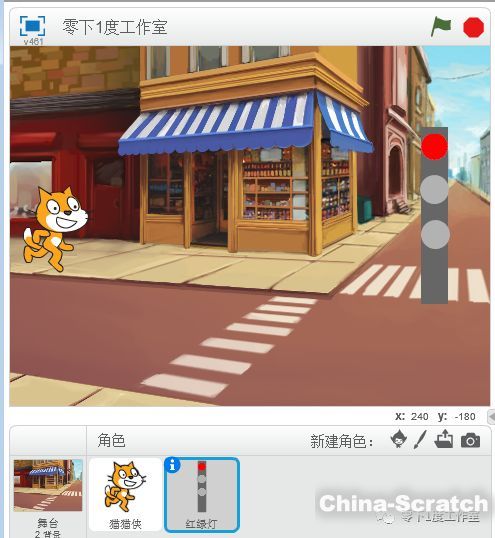
第7步:我們先構思一下貓貓俠過紅綠燈的思路。首先它必須是紅燈,紅燈我們等待一定的時間之后,它就是黃燈與無燈之間閃爍3次,之后,它就變為綠燈。
當紅綠燈變為綠燈時,它就開始廣播一個消息給貓貓俠。
下面我有兩個不同的代碼,請大家仔細看看,哪一個正確??

當貓貓俠接收到此消息時,貓貓俠開始移動。
當貓貓俠經過紅綠燈并轉身后,紅綠燈又變為紅燈。?
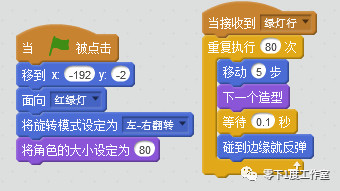
需要注意的是:
我們必須使用“廣播綠燈行”并等待的腳本(也就是右邊一個代碼)才是正確的代碼。
因為
它必須等待貓貓俠執行完移動的過程,它才變為紅燈!
否則,它執行完綠燈后,馬上就會變為紅燈。
我們來看看具體效果吧:?

>>>強力推薦>>>選擇您喜歡的內容閱讀>>>
Scratch視頻教程第9講:事件模塊之跑步案例
Scratch視頻教程第8講:事件模塊
Scratch視頻教程第7講:數據模塊的使用
Scratch視頻教程第6講:繪制三角形、正方形和多邊形
Scratch視頻教程第5講:畫筆模塊的使用
Scratch視頻教程第4講:聲音模塊的使用
Scratch視頻教程第3講:外觀模塊之造型、大小、特效
Scratch視頻教程第2講:外觀模塊之情景對話
Scratch視頻教程第1講:運動模塊
第025篇:讓Scratch編譯為可隨身攜帶的SWF動畫文件
第026篇:讓Scratch編譯為exe程序文件
第34篇:免費流量速來領取!!中國移動5月1日起“查網齡送流量”
第032篇:快來領取班主任福利!微信群管理我有新技巧
第031篇:免費!免費!!免費!!!以后你不用再充話費!
第030篇:免費成為知網、萬方等平臺的VIP會員
第029篇:央視曝光微信朋友圈的八大騙局
第028篇:享受淘寶、天貓VIP會員購物待遇?
聲明:本文章由網友投稿作為教育分享用途,如有侵權原作者可通過郵件及時和我們聯系刪除